
G-Journal|Googleカレンダーを日記として使うアプリ
おしらせ
G-Journalのスマホ版が登場しました!本記事の進化版なので、ぜひこちらをご利用ください!
G-Journalとは...
Googleカレンダーを日記帳へと変身させるwebアプリです。Google Apps Scriptで作成されており、誰でも無料で利用することができます。
はじめに
このノートを開いていただきありがとうございます。まだ閉じないでくださいね。これも何かの縁です。G-Journalを紹介させてください。
あ、G-Journalの前に私たちについて軽く触れますね。Downshimau(ダウンシマウ)という名前でアプリを制作しています。第2作目のアプリです。上で触れたG-Journalというアプリです。
このノートでは、アプリの特性や、簡単な使い方を紹介します。
どんなアプリ?
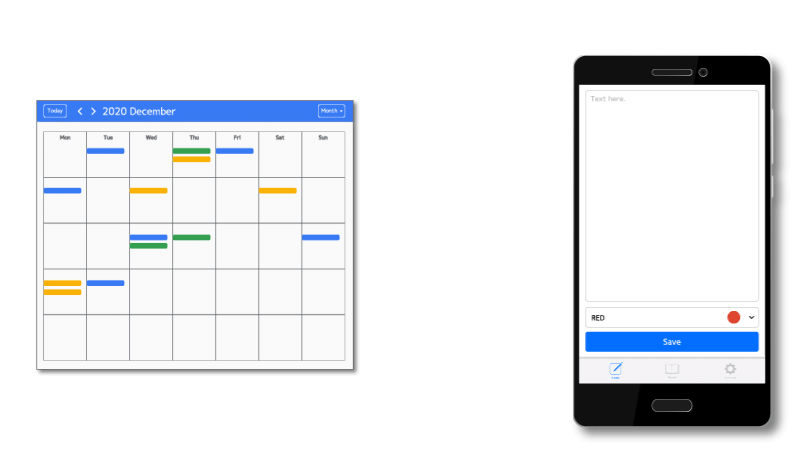
G-Journalは、Googleカレンダーを日記帳へと変身させるwebアプリです。Google Apps Scriptで作成されており、誰でも無料で利用することができます。
日記帳と表現しましたが、毎日の決まった時間に使うものではありません。
素敵な出会いがあったとき、ちょっと悲しい気持ちのとき、心がときめいた時。好きな時に好きなだけ、日常を何度でもG-Journalで記録しましょう。
なぜGoogleカレンダーなのか?
皆さんはGoogleカレンダーに日記をつけるというライフハックをご存知ですか?
Googleカレンダーは日々の記録の管理に最適です。カレンダーの中で日記を管理をするため、時間の流れが一目でわかります。カラーを使い分ければジャンルの管理も簡単です。データはGoogleアカウントに紐づくため、使用デバイスを問いません。
ちなみに私はG-Journalで「日常メモ(イエロー)」と「映画の感想(シアン)」を記録しています。通常の予定とは別のカレンダーを使用しているので、内容の表示非表示が簡単にできます。(Googleカレンダーは、アカウント内に新規カレンダーを追加することができます)
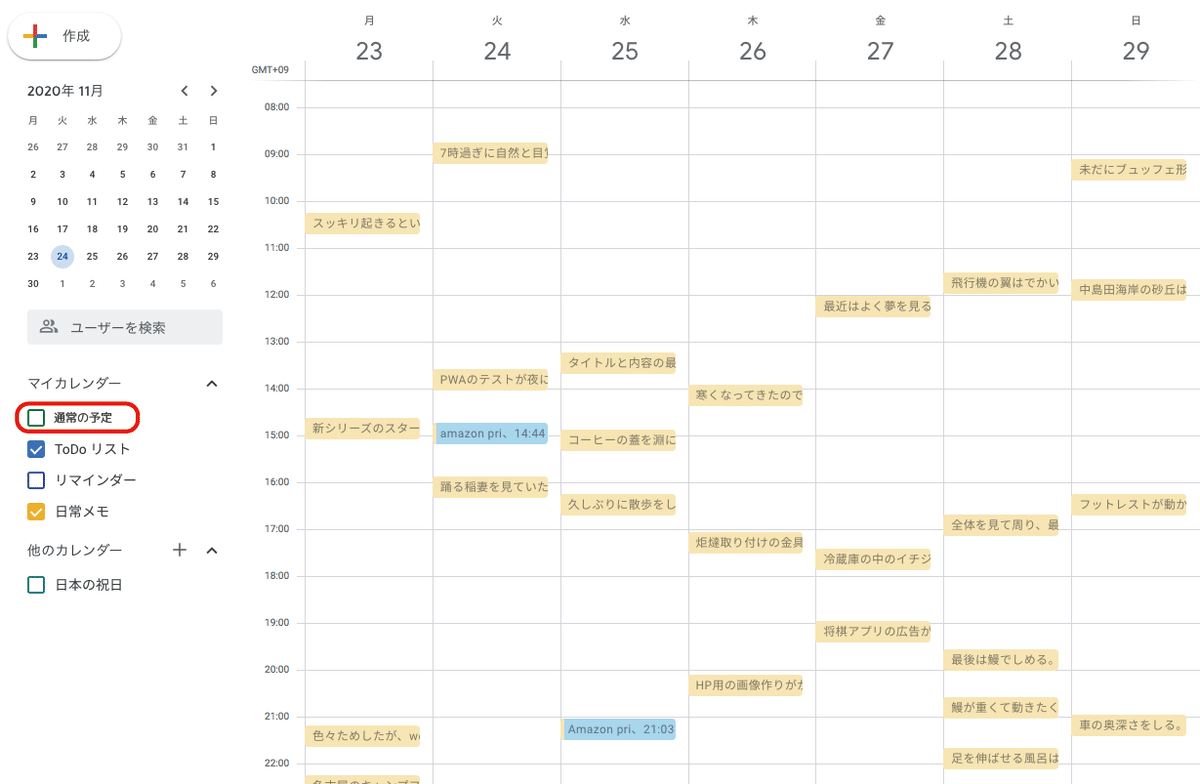
なぜG-Journalをつかうのか?
上記のライフハックを私も実践しているのですが、Googleカレンダーに日々を記録する手順が案外面倒なのです。たとえばスマホでGoogleカレンダーに日記をつける際、以下のステップが必要です。
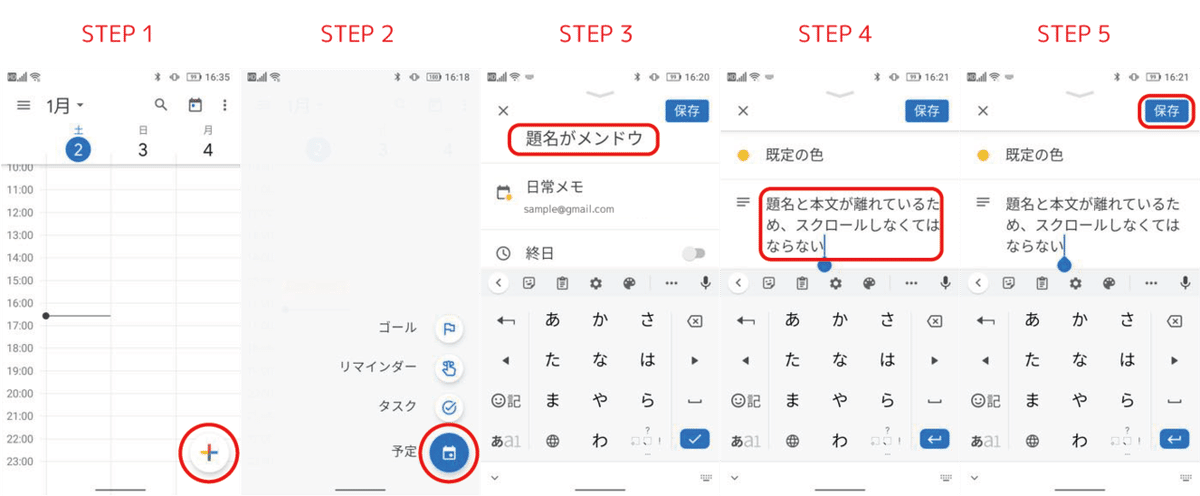
1. +をタップ
2. 予定をタップ
3. タイトルを記入
4. 本文を記入
(4.5 時間を記入)
5. 保存をタップ
G-Journalを使えば、ステップを省略できます。
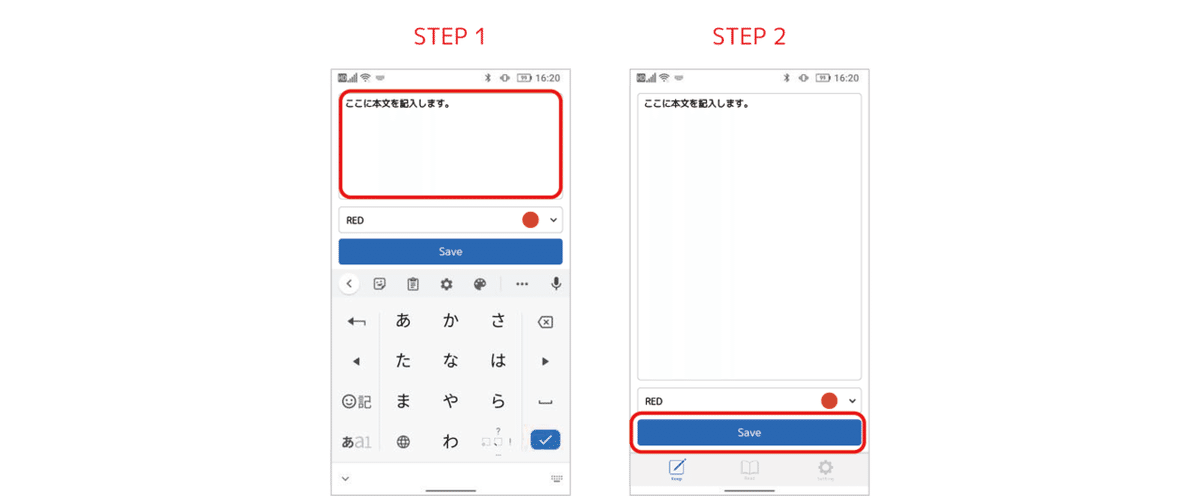
1. 本文を記入
2. Saveをタップ
※カレンダー:日記はデフォルトカレンダーに登録されます。(変更可)
※タイトル:本文のはじめから十文字が、タイトルに登録されます。(変更可)
※時間:保存した時刻から30分間が、予定時間に登録されます。(変更可)
使い方
使い方は簡単です。Googleカレンダーへのアクセスを許可し、ページをあなたのデスクトップやホーム画面へ設置するだけ。
操作はシンプルで、テキストを記入して「Save」ボタンを押すだけです。
詳しくは、最下にあるG-JournalのHPをご覧ください。
さいごに
長い文書を読んでいただき、ありがとうございます。G-Journalに興味をもっていただけたら嬉しいです。そのままの勢いで実際にアプリを試してもらえると、もっと嬉しいです。
G-Journalの他にもアプリがあります。興味のあるかたは、そちらもどうぞ。
各種リンク
HP
note
この記事が気に入ったらサポートをしてみませんか?
